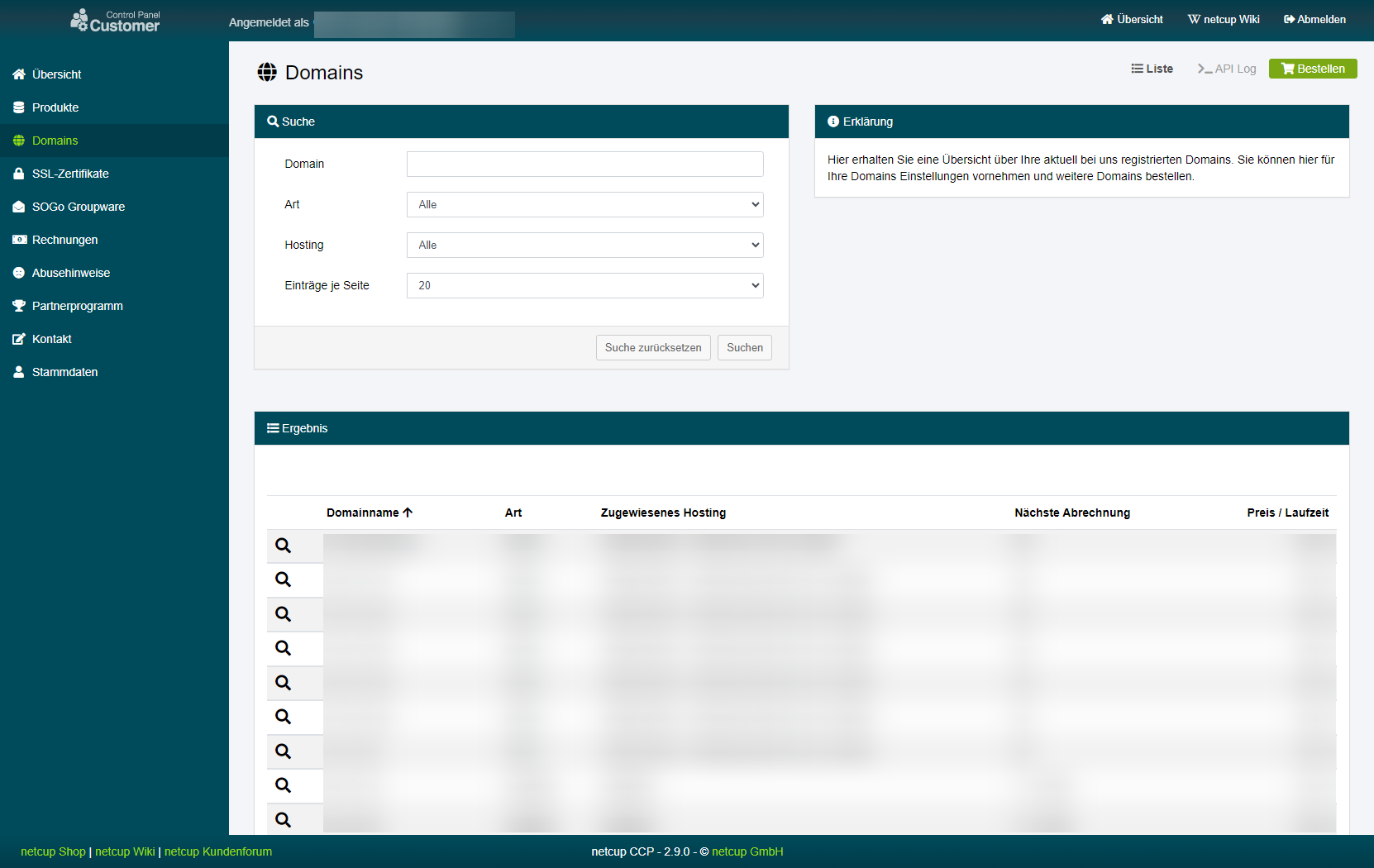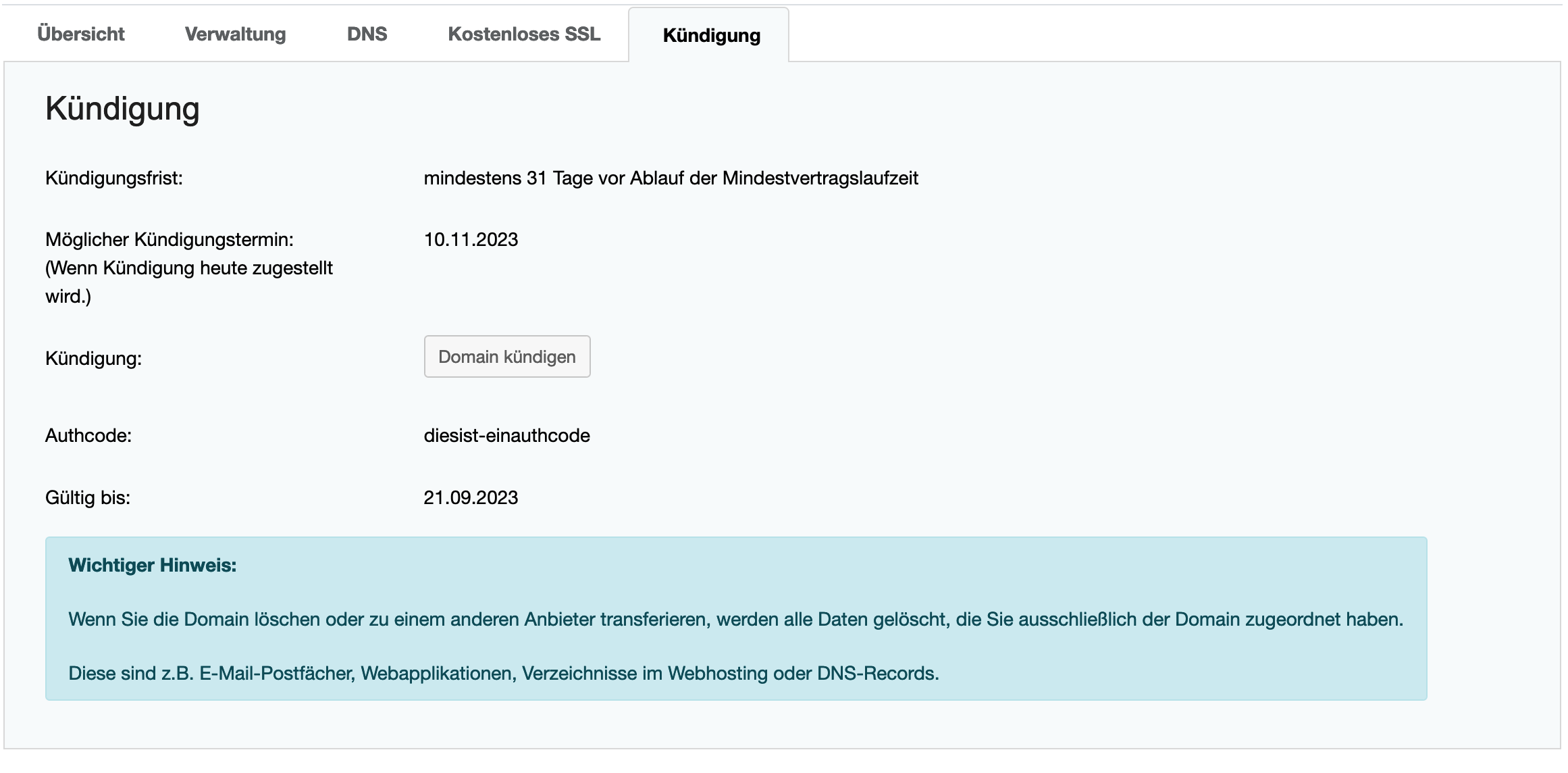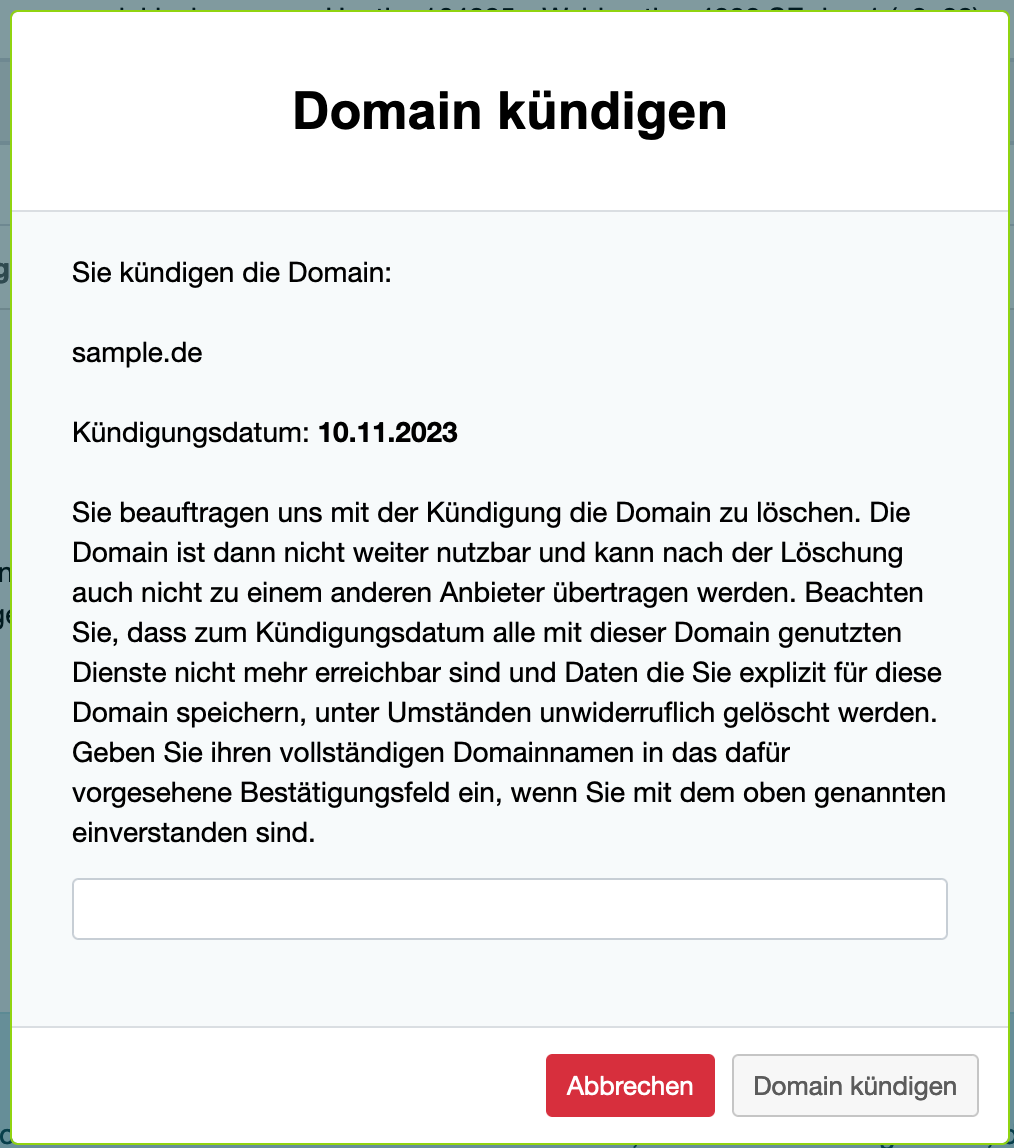netcup wiki
Domain

Domain Kündigung/Transfer

Vergewissere dich, dass du die auf dieser Seite erläuterten Schritte sorgfältig gelesen und verstanden hast. Nach Ablauf des Kündigungstermins kann kein Auth-Code mehr angefordert werden, auch nicht durch das netcup Support-Team.

netcup Webhosting Inklusiv-Domains können nur von unserem Support-Team gekündigt werden. In diesem Fall entfällt der Slot für diese Inklusiv-Domain, es besteht kein Anspruch auf Ersatz oder Austausch. Alternativ werden Inklusiv-Domains bei Kündigung deines Webhosting-Vertrags automatisch mitgekündigt.
Es tut uns leid, dass du netcup verlassen möchtest, aber das Verfahren zur Kündigung einer netcup-Domain ist dennoch sehr einfach. Es unterscheidet sich jedoch erheblich, je nachdem, ob du die Domain direkt kündigen oder an einen anderen Anbieter übertragen und weiterverwenden möchtest. Stelle unbedingt sicher, dass du den richtigen Prozess auswählst.
Ich möchte die Domain dauerhaft kündigen

Folge diesen Schritten nur, wenn du sicher bist, dass du die spezifische Domain nicht weiter nutzen möchtest.
1. Zugriff auf das Customer Control Panel
Melde dich im Customer Control Panel (CCP) an und wechsle zum Bereich "Domains", indem du den Eintrag "Domains" in der linken Seitenleiste anklickst.
2. Produkt auswählen
Im Bereich "Domains" kannst du nach dem Namen der spezifischen Domain suchen, die du kündigen möchtest. Klicke auf die Lupe links vom Produktnamen. Wechsle dann zum Tab "Kündigung":
3. Einen Vertrag kündigen

Die unter "Möglicher Kündigungstermin" angezeigten Informationen informieren dich darüber, wann die Kündigung abgeschlossen wird.
Klicke auf den Button "Domain kündigen", um den Kündigungsprozess für die spezifische Domain zu starten.
Im nächsten Fenster wirst du gebeten, die Kündigung durch Eingabe der Domain in das Bestätigungsfeld zu bestätigen. Klicke nach Abschluss auf den Button "Domain kündigen", um die Domain zu kündigen. Die Kündigung wird zum angegebenen Fälligkeitsdatum abgeschlossen. In jedem Fall dauert es mindestens 31 Tage vor Ablauf der Mindestvertragslaufzeit, bis die Kündigung abgeschlossen ist.
Ich möchte meine Domain übertragen
1. Zugriff auf das Customer Control Panel
Melde dich im Customer Control Panel (CCP) an und wechsle zum Bereich "Domains", indem du den Eintrag "Domains" in der linken Seitenleiste anklickst.
2. Produkt auswählen
Im Bereich "Domains" kannst du nach dem Namen der spezifischen Domain suchen, die du kündigen möchtest. Klicke auf die Lupe links vom Produktnamen. Wechsle dann zum Tab "Kündigung":
3. Auth-Code erhalten

Der Auth-Code ist für 30 Tage ab Ausstellung gültig.
Um die Domain an einen neuen Anbieter zu übertragen und weiterhin zu nutzen, benötigst du den Auth-Code für diese Domain. Klicke auf den Button "Auth-Code anfordern" und notiere die bereitgestellten Daten, da du diese für die Übertragung an einen neuen Anbieter benötigst.
4. Einen Vertrag kündigen

Die unter "Möglicher Kündigungstermin" angezeigten Informationen informieren dich darüber, wann die Kündigung abgeschlossen wird.
Klicke auf den Button "Domain kündigen", um den Kündigungsprozess für die spezifische Domain zu starten.
Im nächsten Fenster wirst du gebeten, die Kündigung durch Eingabe der Domain in das Bestätigungsfeld zu bestätigen. Klicke nach Abschluss auf den Button "Domain kündigen", um die Domain zu kündigen. Die Kündigung wird zum angegebenen Fälligkeitsdatum abgeschlossen. In jedem Fall dauert es mindestens 31 Tage vor Ablauf der Mindestvertragslaufzeit, bis die Kündigung abgeschlossen ist.
Du musst den Auth-Code verwenden, um die Domain bis zu diesem Fälligkeitsdatum an den neuen Anbieter zu übertragen. Stelle sicher, dass du dies rechtzeitig tust, da ein Versäumnis innerhalb der vorgegebenen Zeit dazu führen wird, dass du die Kontrolle über die Domain verlierst.
Bei gewissen Top-Level-Domains (Beispiele: .com, .net, .org, .biz, .info) wird nach der Anfrage des Auth-Codes eine sogenannte FOA-E-Mail vom aktuellen Registrar an dich gesendet. Diese E-Mail enthält ein Link, der zusätzlich geklickt werden muss, damit der Domaintransfer erfolgreich abgeschlossen werden kann. Der Versand der FOA-E-Mail erfolgt an die E-Mailadresse, die in den Whoisdaten hinterlegt ist und kann daher von der in deinem Customer Control Panel (CCP) hinterlegten Adresse abweichen.